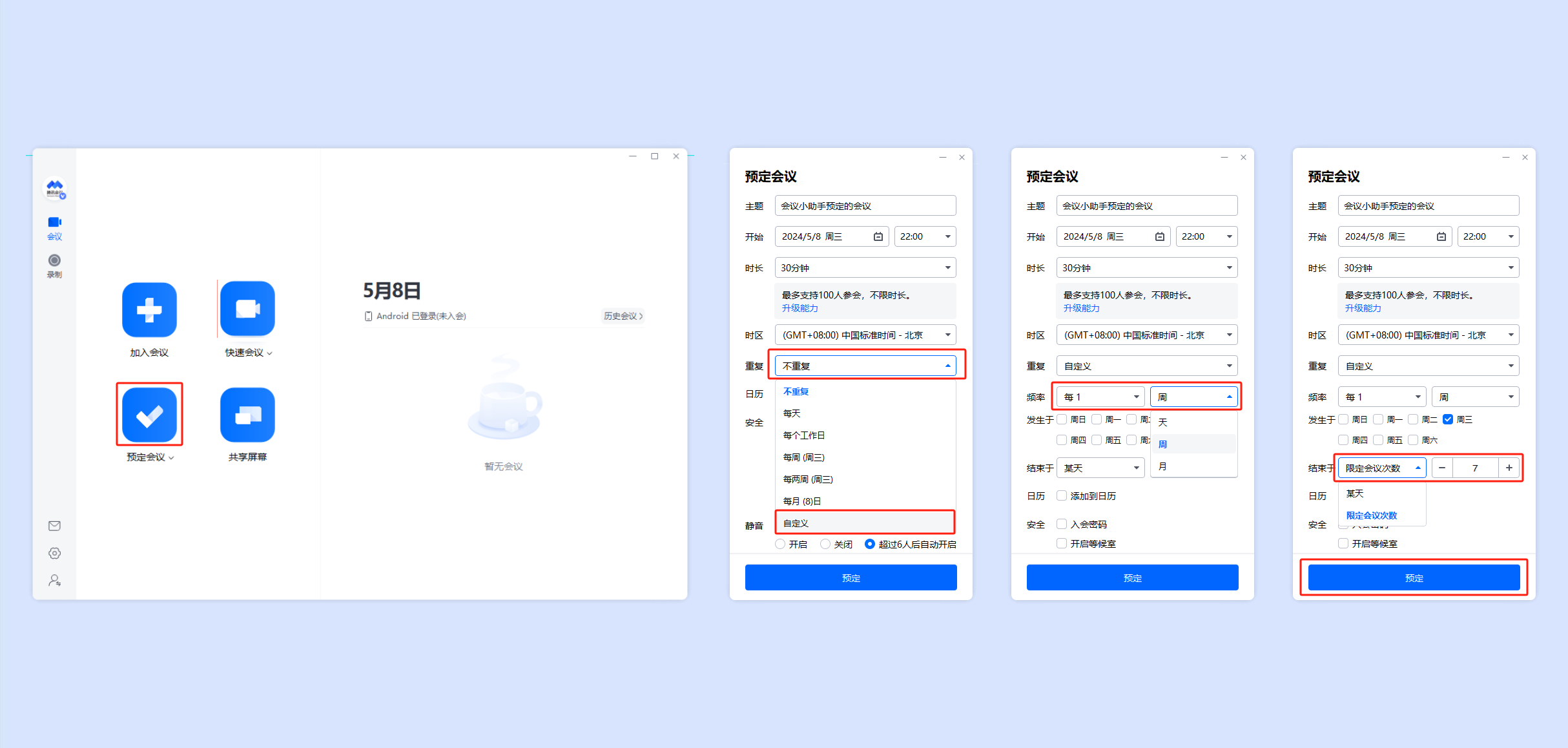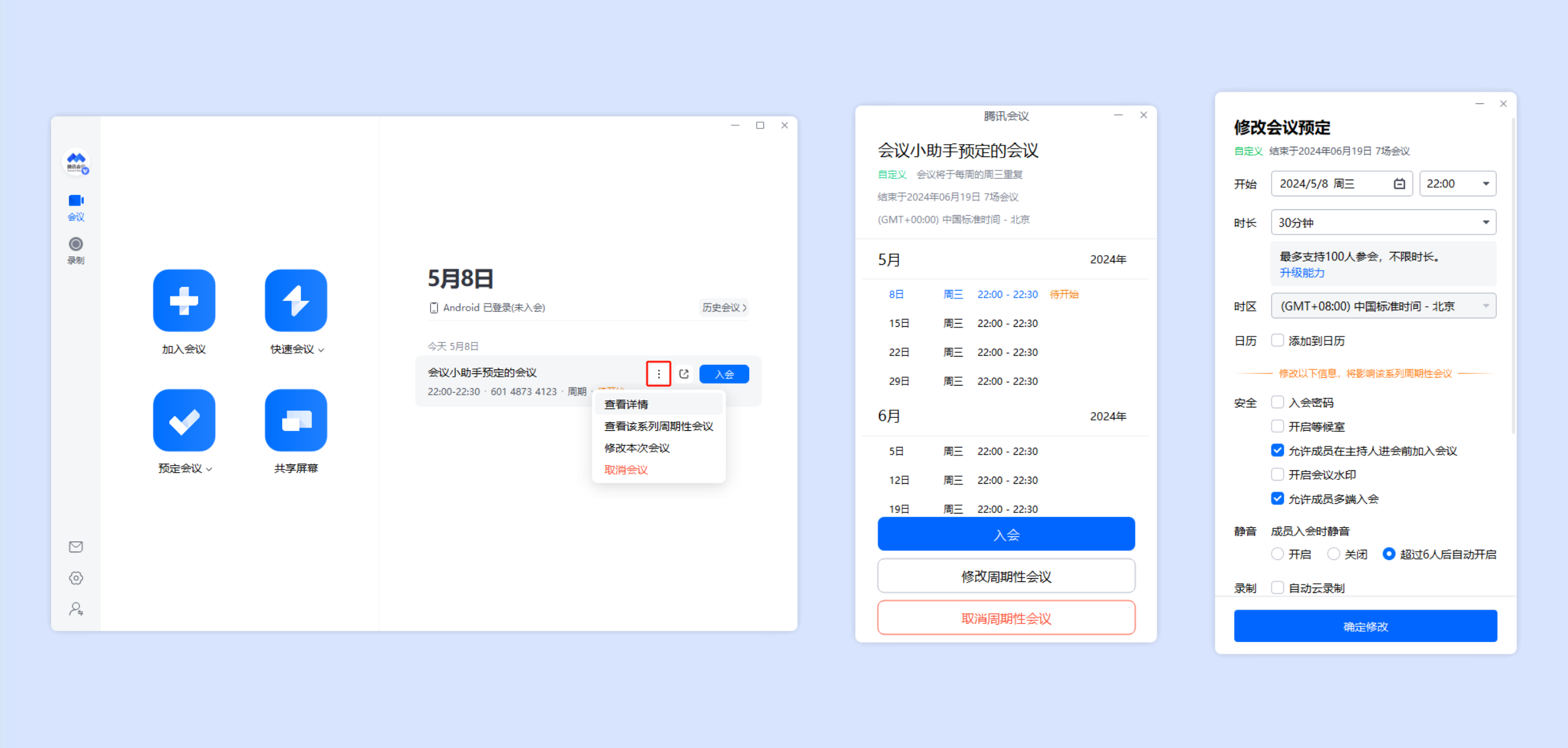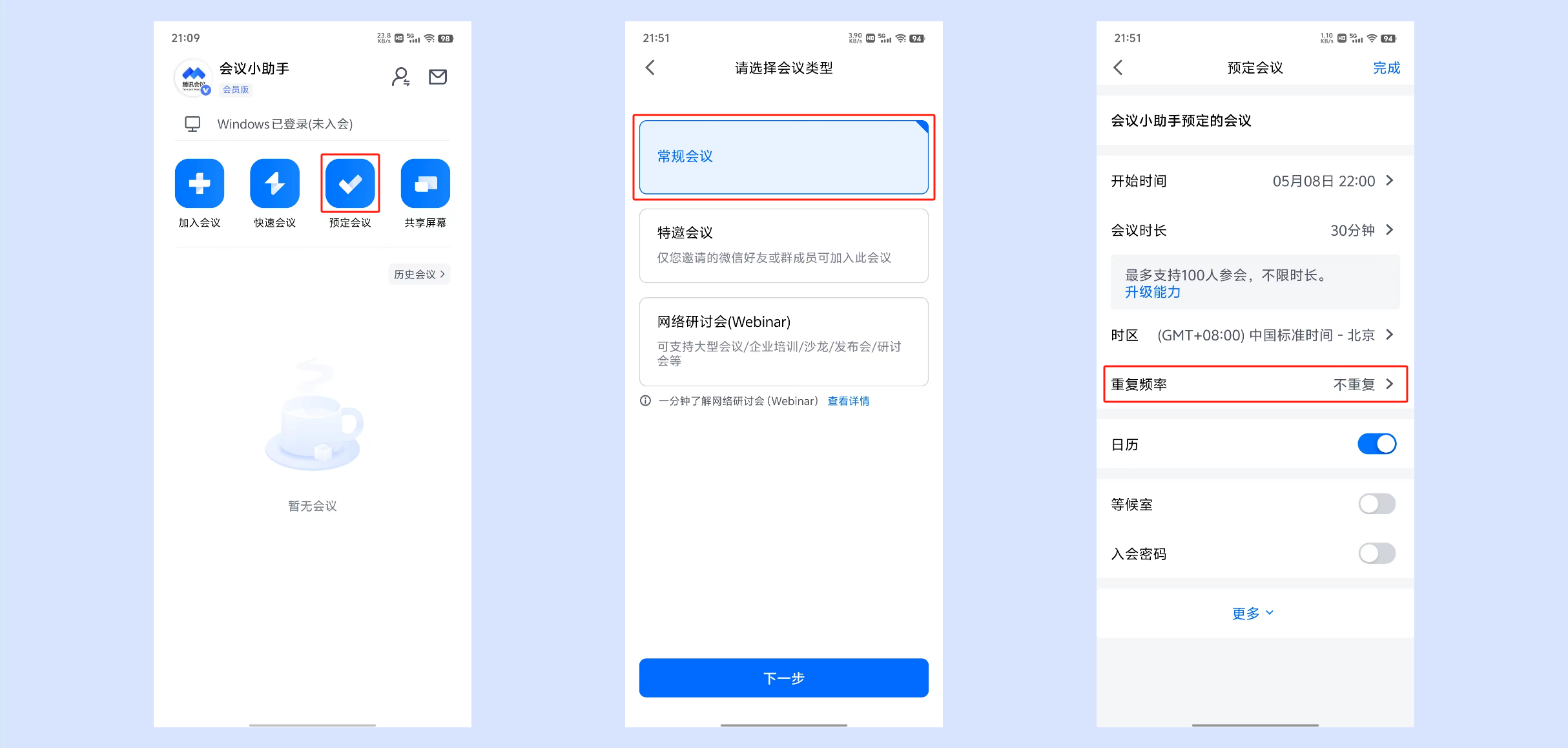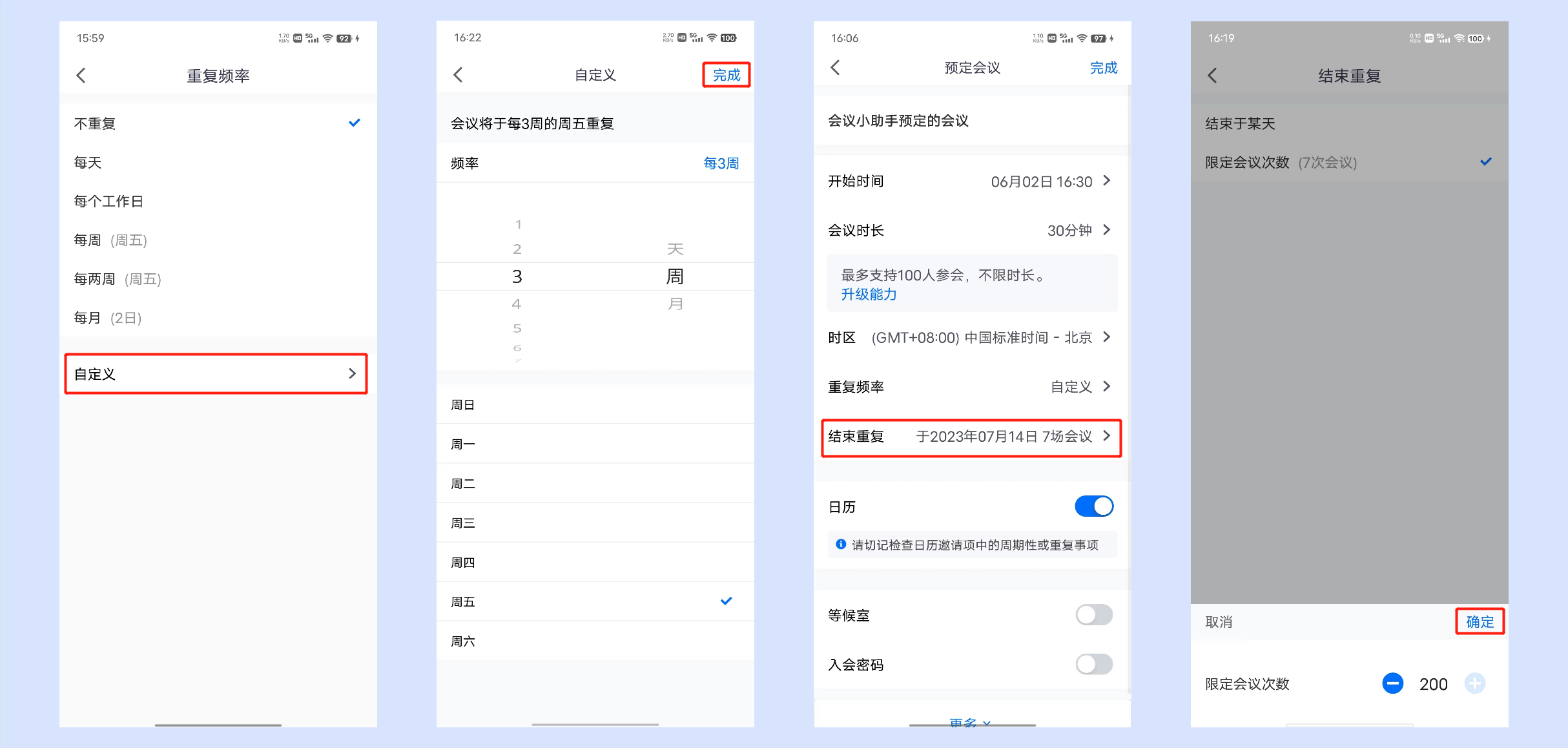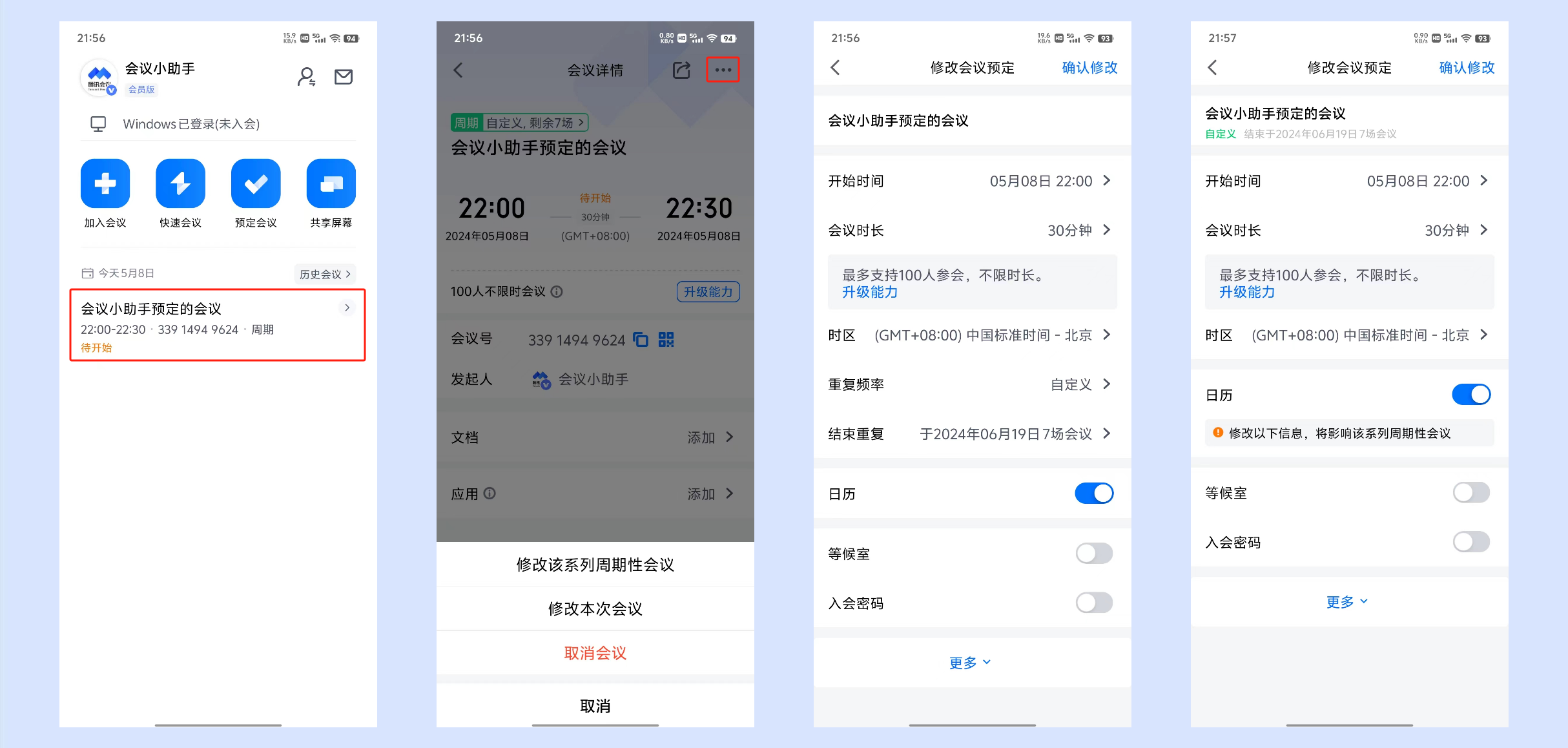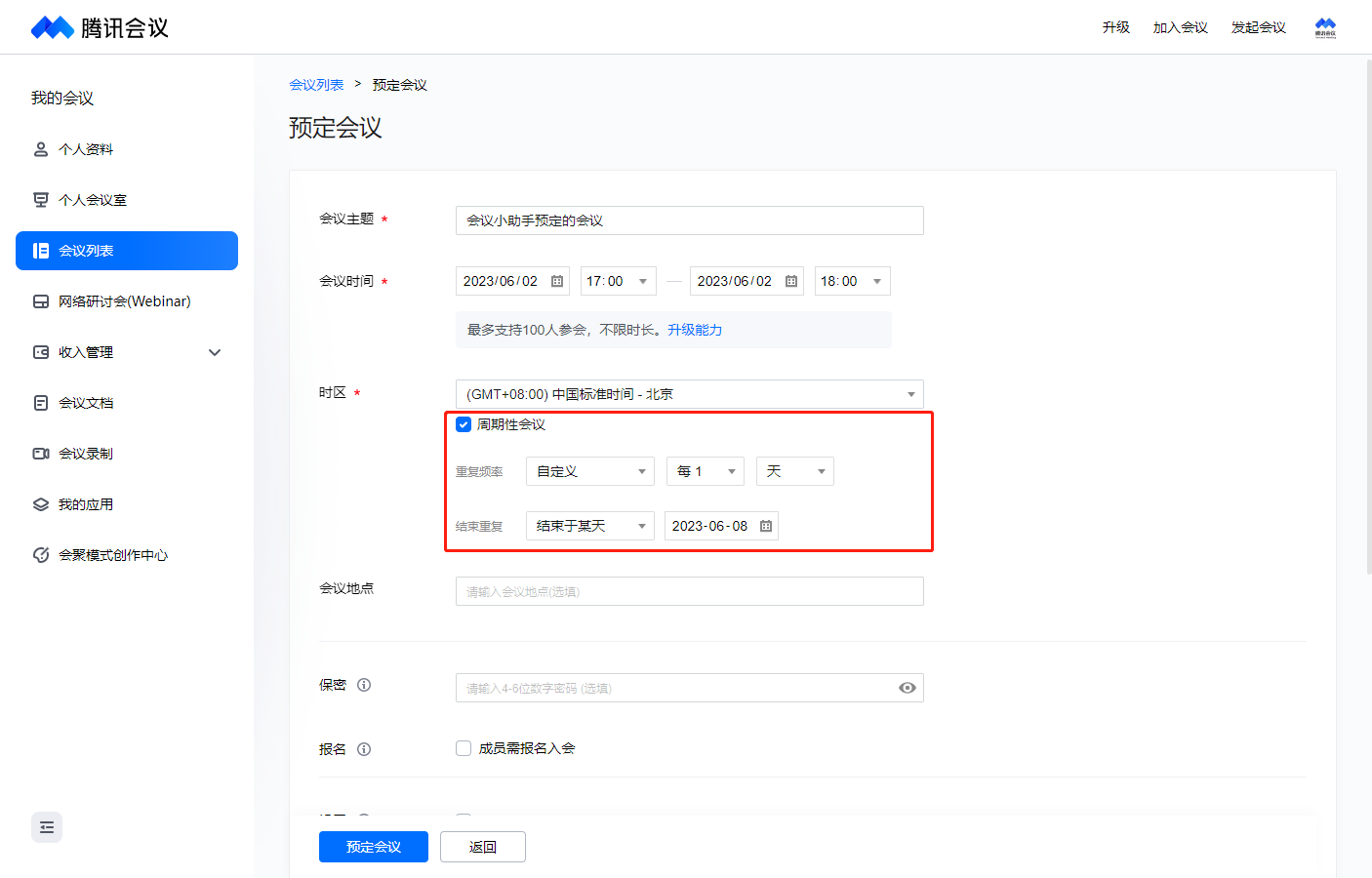腾讯会议预定周期性会议使用指南 |
您所在的位置:网站首页 › 腾讯会议会议时长最多24小时 › 腾讯会议预定周期性会议使用指南 |
腾讯会议预定周期性会议使用指南
|
预定周期性会议一、功能介绍 周期性会议即按照您设定的会议自动帮助您预约会议,省去周期性开会却每次都要预定的繁琐。 二、使用条件1.版本要求①1.7.0版本及以上; ②免费版、会员、商业版、企业版用户。 2.系统要求①Windows/macOS/iOS/Android。 三、如何预定周期性会议1.Windows/macOS①在客户端主界面点击【预定会议】->在预定页面点击“重复”下拉框,从中选择系统默认的“重复频率”->填写会议信息及设置相关权限->完成设置后点击【预定】即可。 ②还支持设置“自定义重复频率”,可在预定页面点击“重复”下拉框中点击“自定义”->选择“重复频率”(天、周、月)->勾选发生的具体时间。 ③选择该周期会议的周期结束时间(截止日期/会议次数,最多支持200次)->填写会议信息及设置相关权限->完成设置后点击【预定】即可。 ④完成预定后将会同步呈现在主界面“会议列表”中,选中会议后点击“更多”按钮可选择对本次会议或该系列周期性会议进行查看、修改、取消。 ①在APP主界面点击【预定会议】->【常规会议】->【重复频率】。 ②可选择系统默认的“重复频率”,还可以“自定义重复频率”。 ③点击【自定义】->选择“重复频率”(天、周、月)及发生的具体时间->完成设置后点击【完成】。 ④点击【结束重复】即可设置该周期的结束时间(截止日期/会议次数,最多支持200次)->完成设置后点击【确定】。 ⑤填写会议信息及设置相关权限即可完成预定,并将同步呈现在主界面“会议列表”中。 ⑥点击“会议”进入会议详情页->点击右上角【···】即可选择对本次会议、该系列周期性会议进行查看、修改、取消。 ①登录腾讯会议官网-个人中心-预定页面中,勾选【周期性会议】->设置“重复频率”、“结束重复”->填写会议信息及设置相关权限->完成设置后点击【预定】即可。 ①预约后的周期性会议,可以查看该周期性会议中的所有会议;并且能够单独对某一次会议进行查看/修改/取消; ②一个周期性会议下所有的会议使用同一个会议号推荐配合使用等候室,参会人员会前筛选更安全; ③周期性会议和预定会议一样,会议密码可以取消也可以修改; ④可以选择周期性会议的结束时间,最多设置周期会议次数为200次; ⑤周期性会议中单次会议的文档可继承累计到整体周期性会议; ⑥、旧版本没有预定周期性会议的功能,可展示周期性的会议,展示方式按照周期性会议主面板的展示; ⑦、被邀请人及会议收藏者支持会议列表上删除周期性会议,但会议本身并不会被解散。 ⑧当本场周期性子会议结束参会时,主持人务必单击结束会议,避免因判定本场会议尚未结束,则不刷新显示下一场周期性子会议,从而影响您及其他参会成员参加下一场周期性子会议的会议体验。 |
【本文地址】
今日新闻 |
推荐新闻 |